
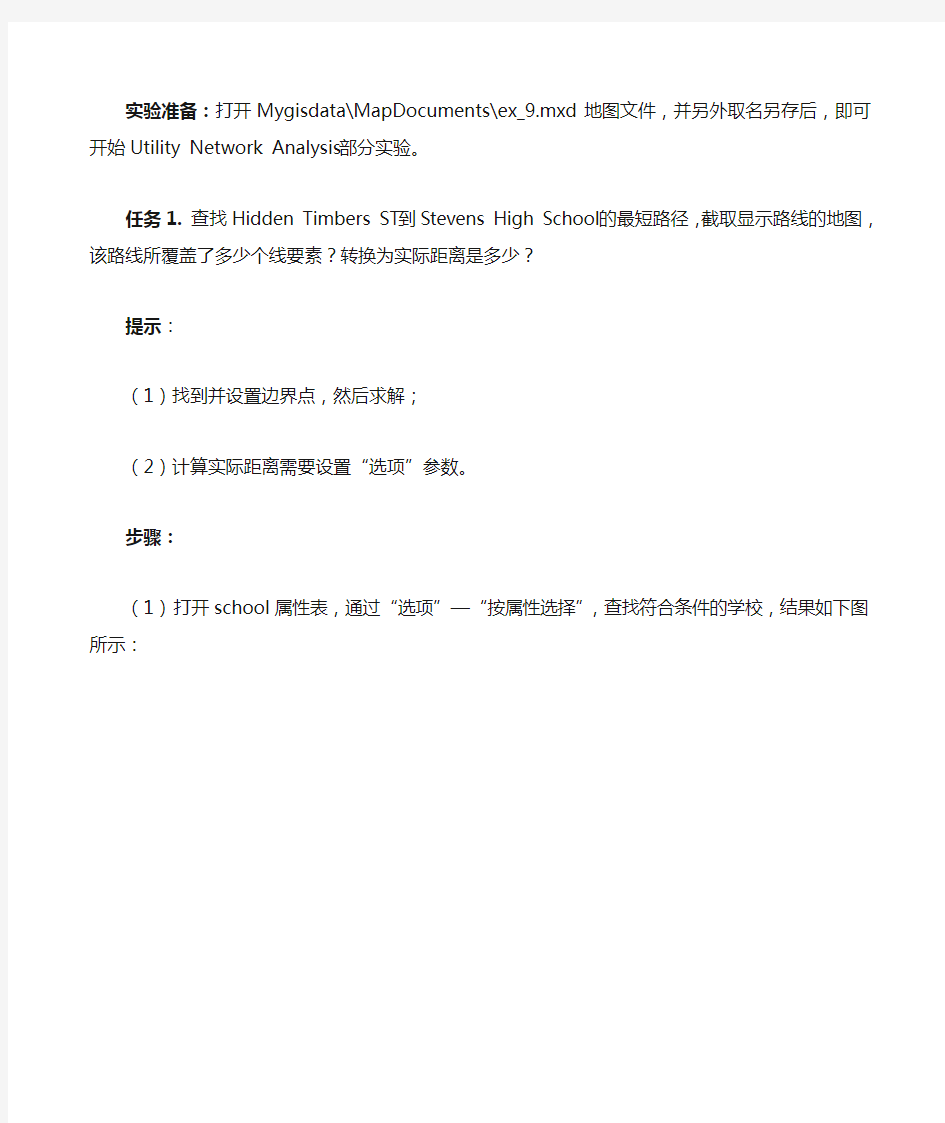
实验四网络分析
一、实验目的
学习基于ArcGIS网络分析功能解决实际问题,掌握网络分析基本技能。
二、实验要求
根据提示完成下面分析任务,并整理成实验过程word文档,必要时截图说明。四次实验文档整理好后一起交,最终实验报告上交时间为第14周周五以前,由学习委员统一收齐后交给我。
注意:
1、请独自完成四次实验任务,可以互相讨论学习,但一定要自己完成任务并独自撰写报告;
2、发现抄袭、完全雷同报告,一并罚处,各份雷同报告至少扣20分,情节严重者取消实验成绩。
三、实验环境
1. 利用ArcGIS的Utility Network Analysis和Network Analysis完成相关任务
2. 实验数据位置:ftp://172.16.38.100/, 位于“实验指导书-》地理信息系统原理”文件夹下。
四、实验任务
(一)Utility Network Analysis工具的使用
实验准备:打开Mygisdata\MapDocuments\ex_9.mxd地图文件,并另外取名另存后,即可开始Utility Network Analysis部分实验。
任务1.查找Hidden Timbers ST到Stevens High School的最短路径,截取显示路线的地图,该路线所覆盖了多少个线要素?转换为实际距离是多少?
提示:
(1)找到并设置边界点,然后求解;
(2)计算实际距离需要设置“选项”参数。
步骤:
(1)打开school属性表,通过“选项”—“按属性选择”,查找符合条件的学校,结果如下图所示:
图中用蓝色标记的蓝色原点就是Stevens High School
(2)打开Road Network属性表,通过“选项”—“按属性选择”,查找符合条件的道路,结果如下图所示:
Hidden Timbers ST
在Stevens High School和Hidden Timbers ST上分别标记:
(4)通过“Utility Network Analysis”工具栏中的“追踪任务”—“查找路径”,可求出最短路径,结果如下图所示
红色的线就表示了最短路径
(5)通过“执行,可以看出,此路线覆盖了线要素32个线要素
(6)通过tility Network Analysis工具栏中的“分析”—“选项”中权重值的设置,可计算出实际距离为6981.5153米结果如下图所示:
任务2. 如果任务1中路线中Arrowhead DR 在维修封路,最短的替代路线是什么?该替代路线有多长,截取地图。
提示:需设置障碍。
任务3. Stevens高中的自助餐厅为城镇中的几所小学每日定送午餐,送餐顺序是Pinedal、South Canyon、Upper Rapid、Canyon Lake、Meadowbrook和Cleghorn.请查找最有效的送餐路线,截取地图。
提示:需按顺序设置边界点。
任务4. 假设要将一车特殊药品从Olde Orchard Road运至位于Stacy St的一家工厂,但是法律有一项规定,运送这种药品的车辆不能停在距离学校250m 的范围内,否则可能会遭到警方拘捕。为规避这种风险,请查找到达目的地的有效路线,截取地图。
提示:需要用到空间查询。
任务5. 在离开Civic Center蓄水池的南北两条总水管(main)中,哪一条服务于更长的管线长度(所服务的支线(lateral)总长)?其服务管线长度是多少?每条总水管线的长度分别是多少?
提示:需要设置结果“选项”为选择,在利用属性查询与统计。
(二)Network Analysis工具的使用
任务 1.假设你经营一家小型包裹速递公司,每天早晨你要规划安排好一天的速递点。现在公司卡车的位置在Acevedo Ave(Street图层), 有11个速递点要求递送,请规划好行车路线。
数据准备:Network_Analyist\Exercise4\ Exercise4.mxd
要求子任务:
(1)假如不考虑公司卡车位置,找出游历11个速递点最有效的递送包裹的顺序;
(2)考虑公司卡车位置找到最有效的递送包裹的最优路径;
(3)找到按(2)递送路线完成任务后,最有效的返回出发点的路线。
提示:
找到并设置Acevedo Ave位置点,再任意指定11个点位置,然后设置参数
任务2. 假设你是120急救中心调度员,现接到来自Greenwich Ter街道位置的一个求救电话,请你规划合理的急救行动方案。
要求子任务:
(1)找出离求救位置最近的3家医院,看看他们到达事故点最快所需时间分别是多少?
(2)按最快原则安排最近医院出动救护车,并告知出车线路;如果道路中出现拥堵位置和维修封路路段,新的路线又如何?
(3)通知另外两家医院做好应急准备,并告知出车线路;
步骤:
(1)打开road的属性表,通过“选项”—“通过属性选择”查找符合条件的道路,查找结果如下图所示:
(2)通过Utility Network Analysis工具栏中的“增加边标记工具”,在Arrowhead
(3)通过Utility Network Analysis工具栏中的“分析”——“选项”,改变参数,将权重改为无,操作如下图所示:
应用后,结果如下图所示:
任务3. 利用Network_Analyist中数据和实验资料中空间分析教程资料,学习exercise1/2/3/4/5/6/7/8/9.
(注:该任务3为课后自我拓展学习,学习记录就整理在此处,根据完成情况可以获得一定的平时成绩加分,但不计入实验成绩。)
任务3. Stevens高中的自助餐厅为城镇中的几所小学每日定送午餐,送餐顺序是Pinedal、South Canyon、Upper Rapid、Canyon Lake、Meadowbrook和Cleghorn.请查找最有效的送餐路线,截取地图。
步骤:
(1)打开students属性表,通过“选项”——“通过属性选择”查找符合条
件的学校,选择结果如下图所示:
(2)按顺序标记学校,如下图所示:
(3)通过Utility Network Analysis中的“查找路径”——“执行”,可得到送餐路线,如下图所示:
任务4. 假设要将一车特殊药品从Olde Orchard Road运至位于Stacy St的一家工厂,但是法律有一项规定,运送这种药品的车辆不能停在距离学校250m的范围内,否则可能会遭到警方拘捕。为规避这种风险,请查找到达目的地的有效路线,截取地图。
步骤:
(1)先选择符合题目要求的学校:通过“选择”——“根据位置选择”,设置
具体参数,如下图所示:
在原图中显示如下图所示:
(2)通过road 的属性表中“选项”——“通过属性选择”,找出指定道路并标记,即:Stacy St和Olde Orchard Road,如下图所示:
(3)通过Utility Network Analysis工具栏中的“选项”设置网络分析参数,如
下图所示:
(4)通过Utility Network Analysis工具栏中的“追踪任务”——“查找路径”——“执行”,找到所需的有效路线,如下图红线所示:
提示:需要用到空间查询。
任务5. 在离开Civic Center蓄水池的南北两条总水管(main)中,哪一条服务
于更长的管线长度(所服务的支线(lateral)总长)?其服务管线长度是多
少?每条总水管线的长度分别是多少?
步骤:
(1)打开watelines的属性表,通过“选项”——“通过属性选择”,找出南部水管,结果如下图所示(蓝色标记的):
(2)标记边界点,设置分析参数及选择“追踪下游”,应用后执行可得到结果,如下图所示:
应用后,如下图所示:
(3)通过右键单击“SHAPE Length”栏中“统计”,统计所选要素中lateral要
素的长度,结果如下图所示:
可知南方支线总长度为:137192.153433
同理,可得到所选要素中main要素的统计结果,如下图所示:
可知,南方总水管线的长度为272920.374662
(3)按照上述步骤,对北方的水管进行操作,如下图所示:
总水管线的长度为:6329.845943米;
实验五栅格数据的空间分析 一、实验目的 理解空间插值的原理,掌握几种常用的空间差值分析方法。 二、实验内容 根据某月的降水量,分别采用IDW、Spline、Kriging方法进行空间插值,生成中国陆地范围内的降水表面,并比较各种方法所得结果之间的差异,制作降水分布图。 三、实验原理与方法 实验原理:空间插值是利用已知点的数据来估算其他临近未知点的数据的过程,通常用于将离散点数据转换生成连续的栅格表面。常用的空间插值方法有反距离权重插值法(IDW)、 样条插值法(Spline)和克里格插值方法(Kriging)。 实验方法:分别采用IDW、Spline、Kriging方法对全国各气象站点1980年某月的降水量进行空间插值生成连续的降水表面数据,分析其差异,并制作降水分布图。 四、实验步骤 ⑴打开arcmap,加载降水数据,行政区划数据,城市数据,河流数据,并进行符号化, 对行政区划数据中的多边形取消颜色填充 ⑵点击空间分析工具spatial analyst→options,在general标签中将工作空间设置为实验数据所在的文件夹
⑶点击spatial analyst→interpolate to raster→inverse distance weighted,在input points 下拉框中输入rain1980,z字段选择rain,像元大小设置为10000 点击空间分析工具spatial analyst→options,在extent标签中将分析范围设置与行政区划一致,点击spatial analyst→interpolate to raster→inverse distance weighted,在input points下拉框中输入rain1980,z字段选择rain,像元大小设置为10000 点击空间分析工具spatial analyst→options在general标签中选province作为分析掩膜,点击spatial analyst→interpolate to raster→inverse distance weighted,在input points下拉框中输入rain1980,z字段选择rain,像元大小设置为10000
1.建立网络数据集,设置网络连接方法(Connectivity Policy): Connectivity Policy的种类:1.End Point 2.Any Vertex(任意节点) 3.Honor 4.Override 2.配置网络属性: Hierarchy:等级体系 Restriction:约束,限制 Pedestrian:步行的 Constant:常数,常量 3.配置方向(Directions) 4.路径分析:accumulation:积累 5.服务区分析:facility:机构 6.查找最近设施:New Closest Facility→Facilities→Load Locations Incidents:发生事故地点(注意设置图层属性) 7.创建OD成本矩阵(origins->Destinations):Junction汇合处 8.位置分配分析(Location-Allocation) 9.运输路由分析 10.基于DEM(Digital Elevation Model)的水文分析 Spatial:空间的 Hydrology:水文的 Flow Direction:水流方向
1.洼地填充: 1.利用DEM计算水流方向,Sink(计算洼地),Fill(填充洼 地)—>Fill_Dem,再根据Fill_Dem验证是否还有洼地存在 (重复执行上述步骤) 2.计算径流量(Flow Accumulation) 1.计算水流方向:Flow Direction 2.计算径流量:Flow Accumulation 3.水系分析: 根据径流量提取水系栅格数据:Spatial analyst Tools→Conditional→con→StreamNet 提取水系矢量数据:Stream To Feature 水系分段:Stream Link 水系分级(Stream Order):(水系的分级显示,显示级别数) Method of stream Ordering:1.Shreve 2.Strahler 4.流域分析: Snap pour point:点对齐 Watershed:分水岭,分界线 Basin:盆地 1.加载汇流点数据:PourPoints 2.将汇流点捕捉到正确的位置:Snap pour point:(根据水流方向和径流量)
实验8、道路网络分析 一、实验目的 (1) 了解网络分析基本原理、方法。 (2) 熟练掌握ARCGIS 下进行道路网络分析的技术方法。 (3) 掌握利用网络空间分析方法解决实际问题的能力。 二、实验准备 软件准备:ArcGIS desktop 数据准备: Shape文件创建网络数据集(高速公路:Highways, 主要街道:Major Streets, 公园:Parks,湖泊:Lakes,街道:Streets) Geodatabase网络数据集:NetworkAnalysis.mdb:包含:街道图层:Streets 仓库图层:Warehouses 商店图层:Stores 在ArcMap中加载启用NetWork Anylyst网络分析模块: 执行菜单命令[Tools]>>[Extensions], 在[Extensions]对话框中点击[NetworkAnalyst] 启用网络分析模块,即装入Network Analyst 空间分析扩展模块。 道路网络分析步骤 1. 创建分析图层 2. 添加网络位置 3. 设置分析选项 4. 执行分析过程显示分析结果 三、实验内容及步骤 最佳路径分析 根据给定的停靠点,查找最佳路径(最省时的线路) 1 数据准备 (1).双击ArcMap工程,或从ArcMap中打开工程EX10_1.mxd. (2)如果网络分析窗口没有推开,则在网络分析工具栏中点击网络分析窗口按钮,以打开网络分析窗口: 2创建路径分析图层 在网络分析工具栏[ Network Analyst]上点击下拉菜单[Network Analyst],然后点击[New Route]菜单项.此时在网络分析窗口[ Network Analyst Window]中包含一个空的列表,显示停靠点(Stops),路径(Routes),路障(Barriers)的相关信息。同时,在TOC(图层列表)面板上添加了新建的一个路径分析图层[Route]组合。 3 添加停靠点 通过以下步骤添加停靠点,最佳路径分析将找到最佳的经停顺序以计算并得到最佳路径 (1) 在网络分析窗口[NetworkAnalystWindow]中点选Stops(0). (2). 在网络分析工具栏[Network Analyst]上点击“新建网络位置”[Create Network Location]工具。 (3) 在地图的街道网络图层的任意位置上点击以定义一个新的停靠点。 程序将在街道网络上自动的计算并得到一个距离给定位置最近的停靠点,已定义的停靠点会
ARCGIS网络分析学习――道路网络分析(详细步骤) 一、实验目的 网络分析是GIS空间分析的重要功能分。 有两类网络,一为道路(交通)网络,一为实体网络(比如,河流,排水管道,电力网络)。 此实验主要涉及道路网络分析,主要内容包括: 最佳路径分析,如: 找出两地通达的最佳路径。最近服务设施分析,如: 引导最近的救护车到事故地点。 服务区域分析,如: 确定公共设施(医院)的服务区域。 通过对本实习的学习,应达到以下几个目的: 加深对网络分析基本原理,方法的认识;熟练掌握ARCGIS下进行道路网络分析的技术方法。 结合实际,掌握利用网络分析方法解决地学空间分析问题的能力。 二、实验准备软件准备 ArcMap,要求有网络分析扩展模块的许可授权 数据准备: Shape文件创建网络数据集(高速公路: Highways,主要街道: Major Streets,公园:
Parks,xx: Lakes,街道: Streets) Geodatabase网络数据集: NetworkAnalysis。mdb: 包含: 街道图层,Streets;仓库图层,Warehouses;商店图层: Stores; 在ArcMap中加载启用NetWork Anylyst网络分析模块: 执行菜单命令[工具Tools]>>[Extensions],在[Extensions]对话框中点击[Network Analyst]启用网络分析模块,即装入Network Analyst空间分析扩展模块。 道路网络分析步骤1。创建分析图层2。添加网络位置3。设置分析选项4。执行分析过程显示分析结果 三、实验内容及步骤 (一)最佳路径分析根据给定的停靠点,查找最佳路径(最省时的线路) 1.1数据准备 (1).双击ArcMap工程,或从ArcMap中打开工程EX10_ 1.mxd。 (2).如果网络分析扩展模块(Network Analyst Extension)已经启用(参考实验准备中的步骤) (3).如果网络分析工具栏没有出现,则在工具栏显区点右键打开或执行菜单命令[View-视图]>>[Toolbars-工具栏],并点击[Network Analyst]以显示网络分析工具栏。
第一章 1.地理信息系统:是在计算机软硬件支持下,对整个或者部分地球表层空间中的有关地理分布数据进行采集、存储、管理、运算、分析、显示和描述的技术系统。 2.地理信息系统的主要组成部分:硬件系统、软件系统、地理空间数据和系统管理操作人员。 3.GIS功能分为以下五个方面: ①数据采集与输入;②数据编辑与更新; ③数据存储与管理;④空间数据分析与处理; ⑤数据与图形的交互显示。 4.21世纪GIS应用新的发展趋势:网络GIS、组件式GIS、虚拟现实GIS、时态GIS、互操作GIS、3S集成。 5.对基于GIS的空间分析的理解不同的角度和层次: ①按空间数据结构类型;②按分析对象的维数; ③按分析的复杂性程度。 第二章 1.ArcGIS的基础模块:ArcMap、ArcCatalog、Geoprocessing。 2.Geoprocessing地理处理框架:具有强大的空间数据处理和分析工具,包括地理处理工具的集合和模型构建器。 第三章 1.空间数据采集:是指将现有的地图、外业观测成果、航空相片、遥感图像、文本资料等转成计算机可以识别处理的数字形式。 2.数据组织:就是按照一定的方式和规则对数据进行归并、存储、处理的过程, 3.ArcGIS中主要有Shapefile、Coverage和Geodatabase三种数据组织方式。 4.地理数据库:是按照层次型的数据对象来组织地理数据。 5.要素类:是具有相同几何类型和属性的要素的集合,即同类空间要素的集合。 6.地理数据库建立的一般过程: ①地理数据库设计;②地理数据库建立; ③建立地理数据库的基本组成项;④向地理数据库各项加载数据; ⑤进一步定义地理数据库。 7.地理数据库的基本组成项:对象类、要素类和要素数据集 8.要素类的分类:简单要素类和独立要素类。 9.创建拓扑的优势:
实验八、网络分析(道路网络分析) 一、实验目的 网络分析是GIS空间分析的重要功能分。有两类网络,一为道路(交通)网络,一为实体网络(比如,河流、排水管道、电力网络)。此实验主要涉及道路网络分析,主要内容包括: ●最佳路径分析,如:找出两地通达的最佳路径。 ●最近服务设施分析,如:引导最近的救护车到事故地点。 ●服务区域分析,如:确定公共设施(医院)的服务区域。 通过对本实习的学习,应达到以下几个目的: (1)加深对网络分析基本原理、方法的认识; (2)熟练掌握ARCGIS下进行道路网络分析的技术方法。 (3)结合实际、掌握利用网络分析方法解决地学空间分析问题的能力。 二、实验准备 软件准备:ArcMap, 要求有网络分析扩展模块的许可授权 数据准备: Shape文件创建网络数据集(高速公路:Highways, 主要街道:Major Streets, 公园:Parks,湖泊:Lakes,街道:Streets) Geodatabase网络数据集:NetworkAnalysis.mdb:包含:街道图层:Streets 仓库图层:Warehouses 商店图层:Stores 在ArcMap中加载启用NetWork Anylyst网络分析模块: 执行菜单命令[工具Tools]>>[Extensions], 在[Extensions]对话框中点击[Network Analyst] 启用网络分析模块,即装入Network Analyst空间分析扩展模块。 道路网络分析步骤 1. 创建分析图层 2. 添加网络位置 3. 设置分析选项 4. 执行分析过程显示分析结果 三、实验内容及步骤 (一)最佳路径分析 (二)最近服务设施分析 (三)服务区分析
课程:ArcGIS空间分析 实验目的:利用GIS空间分析方法,结合等高线及温度和降水数据,在充分分析某药材的生长习性的情况下,找到其生长区域,从而能够更好的保护该药材的生长环境。 数据来源:本实验所采用的数据均来自ArcGIS地理信息系统空间分析实习教程,数据有:山区等高线数据contour.shp 和山区观测点采集的年平均温度和年总降水数据climate.txt. 实验要求:根据所给条件,确定某区域适合种植这种药材的范围,求出适合种植的面积。 (1)这种药材一般生长在沟谷两侧较近的区域(不超过500m) (2)这种药材喜阳 (3)生长气候环境为年平均温度10度-12度 (4)年总降水量为550-680mm 实验流程:利用该山区等高线数据生成DEM,基于DEM进行水文分析,提取沟谷网络;基于DEM提取坡向数据,重分类划分阴阳坡。 利用观测点采集的年平均温度和年总降水数据分别进行表面内插,生成年平均温度栅格数据和年总降水栅格数据。提取年平均温度10度-12度的区域和年总降水为550mm-680mm的区域。
综合叠加分析满足上述4个条件的区域,得到适合该药材生长的区域,并制作专题图,计算该适合区域的面积。 实验步骤: 1.利用等高线,构建DEM。首先打开ArcMap,加载等高线数 据,在ArcToolbox中,选择【3D Analyst】|【Tin管理】|【创建Tin】工具,打开工具对话框,生成tin。空间参考依然导入contour相同的坐标系统。 2.将Tin转换成格网DEM,以便于进行表面分析和与其他数 据的叠加分析。选择【3D Analyst工具】|【转换】|【由Tin转出】|【Tin转栅格】工具,打开工具对话框。
ArcGIS空间分析实习 ——网络分析 一、目的 网络分析是GIS空间分析的重要组成部分,它的主要内容包括: l寻找最佳行进路线,如:找出两地通达的最佳路径。 l确定最近的公共设施,如:引导最近的救护车到事故地点。 通过对本实习的学习,应达到以下几个目的: 1、加深对网络分析基本原理、方法的认识; 2、熟练掌握arcgis网络分析的技术方法。 3、结合实际、掌握利用网络分析方法解决地学空间分析问题的能力。 二、实验准备 1、软件准备:arcgis 2、数据准备:文件s_fran.dbf,s_fran.shp,s_fran.shx 三、预备知识 需要了解的arcgis的基本概念(通过帮助系统自己了解) 1.Networks概念与组成? 由一系列相互连通的点和线组成,用来描述地理要素(资源)的流动情况。有定向网络(水流、电流)和非定向网络(道路网络),与之相对应的ArcGIS中的网络类型分为几何网络和网络数据集。一个要素不能同时参与几何网络和网络数据集。 2.Feature class的概念?Feature dataset的概念?区别及联系? Feature class即为数据类,包括点、线、面的不同图层;Feature dataset 即为数据类,是具有相同空间参考的Feature Class的集合,在feature dataset 里可以创建拓扑,几何网络等,就是为了保证feature class的空间参考一致,feature dataset里的feature class不要求几何类型一致的.同一个feature dataset里可以包含点,线,面等多个类型。 3.geometric network的概念?如何根据一些数据类型创建geometric network? 网络数据集由两部分组成: 物理网络: –用于构建网络并生成网络元素:边线(edges)、交汇点(junctions)和转弯(turns)。 逻辑网络: –由一系列属性表组成,用来模拟网络的连通性,定义网络元素的关系。 通过将以上的边线、交汇点、转弯等添加为属性字段,并进行连通性分析,定义网络字段,即构成地理网络。 4.探索使用软件,用shapefile文件能做networks analysis吗? 不能,因为在ArcGIS中网络被分为几何网络和数据集网络,且在做网络分析的时候只能将数据转换为能执行网络分析的数据,以下前段部分即为转换
一、实验目的 网络分析是GIS空间分析的重要功能分。 有两类网络,一为道路(交通)网络,一为实体网络(比如,河流,排水管道,电力网络)。 此实验主要涉及道路网络分析,主要内容包括:最佳路径分析,如:找出两地通达的最佳路径。最近服务设施分析,如:引导最近的救护车到事故地点。服务区域分析,如:确定公共设施(医院)的服务区域。 通过对本实习的学习,应达到以下几个目的:加深对网络分析基本原理,方法的认识;熟练掌握ARCGIS下进行道路网络分析的技术方法。 结合实际,掌握利用网络分析方法解决地学空间分析问题的能力。 二、实验准备软件准备 ArcMap,要求有网络分析扩展模块的许可授权 数据准备: Shape文件创建网络数据集(高速公路:Highways,主要街道:Major Streets,公园:Parks,湖泊:Lakes,街道:Streets) Geodatabase 网络数据集:NetworkAnalysis。mdb:包含:街道图层,Streets;仓库图层,Warehouses;商店图层:Stores; 在ArcMap中加载启用NetWork Anylyst网络分析模块:执行菜单命令[工具Tools]>>[Extensions],在[Extensions]对话框中点击 [Network Analyst] 启用网络分析模块,即装入Network Analyst空间分析扩展模块。 道路网络分析步骤 1。创建分析图层 2。添加网络位置 3。设置分析选项 4。执行分析过程显示分析结果 三、实验内容及步骤 (一) 最佳路径分析根据给定的停靠点,查找最佳路径(最省时的线路) 数据准备 (1).双击ArcMap工程,或从ArcMap中打开工程。 (2).如果网络分析扩展模块(Network Analyst Extension)已经启用(参考实验准备中的步骤) (3).如果网络分析工具栏没有出现,则在工具栏显区点右键打开或执行菜单命令[View-视图]>>[Toolbars-工具栏],并点击[Network Analyst]以显示网络分析工具栏。
土壤稳定性评估 1.背景 在进行区域土地开发时,往往需要对整个区域的土壤稳定性进行评估。应用GIS空间分析方法,能够快速有效的对影响土壤稳定性的因子进行制图并评估打分,通过构建评价体系,利用叠加分析,形成土壤稳定性专题图,为土地开发保护提供决策支持。 2.数据 某地区的数字高程模型和土地利用图,数字高程模型为GRID格式数据,土地利用数据为landuse.shp;分别如下图所示: 实验区数字高程模型 土地利用图 3.要求
土壤稳定性评估原则如下: 1)坡度越陡,稳定性越低。坡度分级临界值分别为:3°、6°、11°、20°、30°; 2)阴坡比阳坡稳定; 3)土地利用类型的稳定性级别由高到低分别为:森林、水域、草原、居住用地和 农耕地。 各个因子的量化分值随地理位置、重要程度、所占比例等因素的不同而分别制定。 本例中使用的分值和权重见下文。 最后需完成土壤稳定性级别专题图。 4.工作流程 (1) 基于DEM提取坡度数据,按照分级临界值进行重分类,并对每个坡度区间设定 权重值; (2) 基于DEM提取坡向数据,重分类划分阴坡、阳坡,并对两个坡向设定权重值; (3) 将土地利用的矢量数据按土地利用类型转换为栅格数据,再重分类设定每种土 地利用类型的权重值; (4) 综合坡度、阴阳坡和土地利用类型进行空间叠加分析加权求和,得到该区域土 壤稳定性数据,最终划分等级制作土壤稳定性专题图。 工作流程如图所示: 5.操作步骤 ⑴提取坡度数据。 选择【Spatial Analyst Tools】|【surface】|【slope】工具,打开工具对话框,如图:
【输入栅格】选择:dem; 【输出栅格】设置为:slope; 点击【确定】,生成坡度数据。 选择【Spatial Analyst Tools】|【reclass】|【reclassify】工具,打开对话框,如图: 【输入栅格】:slope;
竭诚为您提供优质文档/双击可除arcgis空间分析实验报告 篇一:arcgis栅格数据空间分析实验报告 实验五栅格数据的空间分析 一、实验目的 理解空间插值的原理,掌握几种常用的空间差值分析方法。 二、实验内容 根据某月的降水量,分别采用IDw、spline、Kriging 方法进行空间插值,生成中国陆地范 围内的降水表面,并比较各种方法所得结果之间的差异,制作降水分布图。 三、实验原理与方法 实验原理:空间插值是利用已知点的数据来估算其他临近未知点的数据的过程,通常用于将 离散点数据转换生成连续的栅格表面。常用的空间插值方法有反距离权重插值法(IDw)、 样条插值法(spline)和克里格插值方法(Kriging)。
实验方法:分别采用IDw、spline、Kriging方法对全国各气象站点1980年某月的降水量进 行空间插值生成连续的降水表面数据,分析其差异,并制作降水分布图。 四、实验步骤 ⑴打开arcmap,加载降水数据,行政区划数据,城市数据,河流数据,并进行符号化,对 行政区划数据中的多边形取消颜色填充 ⑵点击空间分析工具spatialanalyst→options,在general标签中将工作空间设置为实验数据所在的文件夹 ⑶点击spatialanalyst→interpolatetoraster→inversedistanceweighted,在inputpoints下拉框中输入rain1980,z字段选择rain,像元大小设置为 10000 点击空间分析工具spatialanalyst→options,在extent标签中将分析范围设置与行政区划一致,点击spatialanalyst→interpolatetoraster→inversedistanceweighted,在inputpoints下拉框中输入rain1980,z字段选择rain,像元大小设置为 10000 点击空间分析工具spatialanalyst→options在
空间分析具体案例应用 专业:资源环境与城乡规划管理学号:姓名:王秀君 实验类型:综合性实验 实验目的:进一步掌握常用工具应用所学的ArcGIS技术,掌握空间分析能力的运用,解决实际工作中遇到的问题。 实验内容: 1、琅岐岛3D视图显示 2、超市商业区位选址 3、土地规划利用 (一)琅岐岛3D视图显示 实验类型:综合性实验 实验目的:进一步掌握常用工具所学的ARCGIS技术,掌握空间分析能力的应用,解决实际工作中遇到的问题 实验内容:琅岐岛3D视图显示 四、实验步骤 1.将TAB格式转为SHP格式 打开Mapinfo,选择“表”下的“转出”,弹出窗口,指定要转换格式的文件及输出路径,将马尾岛屿.tab、马尾等高线.TAB、马尾等深线.TAB转为、、。
然后,打开Arc Catalog,将、、转换为shape格式。
点击ok,完成转换。 2.定义投影 右击,指定其投影为Projected Coordinate Systems—Gauss Kruger—Beijing 1954—Beijing 1954 GK Zone 20投影,利用Import将投影导入其他图层。如图所示:
3.卫片配准 在ArcMap中,先将Island、Contour、isolate图层调入,然后在将卫片LQ调入。调用Georeferencing工具,选择Fit to Display命令,使卫片处于屏幕正中央,然后进行配准,如图所示。然后用Rectify命令,将定义好的投影保存。
配准后注意保存好,如图所示: 4.合并等高线、等深线两个图层 建立Contour和isolate的公共字段,在ArcMap中,选择图层,Open Attribute Table,建立公共字段Height,并赋值,删除多余字段,然后打开ArcToolBox利用Append工具合并Contour与isolate图层。
网络分析(最短路径问题分析) 一、实验目的: 理解最短路径分析的基本原理,学习利用arcgis软件进行各种类型的最短路径分析的操作。 二、实验准备 1、实验背景: 最短路径分析是空间网络分析中最基本的应用,而交通网络中要素的设置对最短路径的选择有着很大的影响。实验要求根据不同的权重,给出到达指定目的地的路径选择方案,并给出路径长度。 在网络中指定一个超市,要求分别求出在距离、时间限制上从家到超市的最佳路径。 给定访问顺序,按要求找出从家经逐个地点达到目的地的最佳路径。 2、实验材料: 软件:ArcGIS Desktop 9.x , 实验数据:文件夹ex6中,一个GeoDatabase地理数据库:City.mdb,内含有城市交通网、超市分布图,家庭住址以及网络关系。 三、实验内容及步骤 首先启动ArcMap,选择ex6\city.mdb,再双击后选择将整个要素数据集“city”加载进来,然后将“place”点状要素以“HOME”字段属性值进行符号化,1值是家,0值是超市。 第1步无权重最佳路径的选择 加载“设施网络分析”工具条(“视图”>>“工具条”,勾选“设施网络分析”),点选旗标和障碍工具板下拉箭头,将旗标放在家和想要去的超市点上。
第2步加权最佳路径选择 在设施网络分析工具条上,点选旗标和障碍工具板下拉箭头,将旗标放在家和想去的某个超市点上。 选择“分析”下拉菜单,选择“选项”按钮,打开“分析选项”对话框,选择“权重”标签页,在“边权重”上,全部选择长度“length”权重属性。 点选“追踪任务”下拉菜单选择“查找路径”。单击“执行”键,则以长度为比重为基础的最短路径将显示出来,这条路径的总成本将显示在状态列。
实验五空间分析 实验内容: ?了解矢量数据空间分析得原理,掌握空间数据查询得基本操作与用途,掌握空间矢量数据得缓冲区分析、叠加分析等空间分析基本操作与用途。 已知条件:已知可供选择得备选厂址(FactorySite图层中得点所示) 问题要求:城市道路距离要求:要求候选厂址离城市公路(Road图层)得距离小于200米 居民地距离要求: 要求候选厂址离居民地(Resident图层)得距离大于500米; 备选厂址高程要求:要求候选厂址得高程小于250米; 备选厂址坡度要求:要求候选厂址得坡度小于2、5度; 输出结果:符合条件得厂址。 实验数据: 实验数据包括: part1:备选厂址FactorySite,居民地Resident,城市道路Road; part2:街道图层AIOStreets,城市地籍图层AIOZonecov; part3:城市市区交通网络network,商业中心分布Marketplace,名牌高中分布school,名胜古迹分布famous place。 实现方法: 1、空间数据查询 (1)打开ArcMap,加载part1中得三个图层,为FactorySite图层设置标注,效果如图1所示。 图1 (2)选择“高程小于250米,且坡度小于2、5度”得备选厂址,菜单““Select ion"->“SelectBy Attributes”,图层选择FactorySite,方法选择“创建新选择内容”,查询得条件为“Height〈250 AND Slope〈2、5",点击确定应用,可以筛选出来10个备选厂址,如图3所示。
图2 图3 (3)在以上操作得基础上,继续选择“离城市公路(Road图层)得距离小于200米”得候选厂址,执行菜单“Selection”->“SelectByLocation”,设置参数如图4所示,筛选出来6个备选厂址,查询结果如图5所示。
ArcGIS的几何网络 易智瑞(中国)信息技术有限公司 2020年5月
版权声明 本文档版权为ESRI中国(北京)有限公司所有。未经本公司书面许可,任何单位和个人不得以任何形式摘抄、复制本文档的部分或全部,并以任何形式传播。
制定及修订记录
目录
1逻辑网络 创建几何网络时,地理数据库还会创建一个对应的逻辑网络,用于表示要素间的连通性关系并为这种关系建模。逻辑网络是用于追踪操作和流式操作的连通图。边和交汇点之间的所有连通性都在逻辑网络中进行维护。 系统将逻辑网络作为由地理数据库创建和维护的表集合进行管理。这些表记录了几何网络所涉及的要素如何互相连接。通过逻辑网络,能够在编辑和分析期间快速发现几何网络中相连的边和交汇点之间的连通性关系并为这种关系建模。这可以实现快速的网络追踪,并便于在编辑期间建立动态连通性。 在几何网络中编辑或更新边和交汇点时,对应的逻辑网络也会进行自动更新和维护。无需重新构建要素的连通性或直接访问逻辑网络;地理数据库会维护逻辑网络。 下图显示了给水干管(在几何网络中由单个复杂边表示)在逻辑网络中由多个元素构成的方式。逻辑网络中与给水干管对应的表由ArcGIS 创建并维护。在对几何网络中的给水干管进行编辑时,ArcGIS 会自动更新逻辑网络中的对应元素,并且会保持几何网络中要素间的连通性。
2概念模型 网络要素类中的拓扑连通性基于几何重叠。如果沿着一条边添加交汇点,或者沿着另一条边添加一条边,它们彼此之间将进行拓扑连接。几何网络中的边可以是简单边,也可以是复杂边。几何网络中的简单边与逻辑网络中的边元素具有“一对一”关系。复杂边与逻辑网络中的边元素具有“一对多”关系。因此,几何网络中的一条复杂边可表示逻辑网络中的多条边。当移动网络边或交汇点时,与其相连的网络要素会通过进行自我拉伸和调节来保持连通性 2.1 网络的划分 1、从抽象的层次来说,网络分为逻辑网络和几何网络 逻辑网络是与地理无关的网络,只表达点线之间的联通关系,类似于图论中图的概念(其实底层来说,逻辑网络就是图);而几何网络是与地理相关的,它只是在逻辑网络的基础之上加上了地理相关的东西,所以核心还是逻辑网络。
ARCGIS空间分析基本操作 一、实验目的 1. 了解基于矢量数据和栅格数据基本空间分析的原理和操作。 2. 掌握矢量数据与栅格数据间的相互转换、栅格重分类(Raster Reclassify)、栅格计算-查询符合条件的栅格(Raster Calculator)、面积制表(Tabulate Area)、分区统计(Zonal Statistic)、缓冲区分析(Buffer) 、采样数据的空间内插(Interpolate)、栅格单元统计(Cell Statistic)、邻域统计(Neighborhood)等空间分析基本操作和用途。 3. 为选择合适的空间分析工具求解复杂的实际问题打下基础。 二、实验准备 预备知识: 空间数据及其表达 空间数据(也称地理数据)是地理信息系统的一个主要组成部分。空间数据是指以地球表面空间位置为参照的自然、社会和人文经济景观数据,可以是图形、图像、文字、表格和数字等。它是GIS所表达的现实世界经过模型抽象后的内容,一般通过扫描仪、键盘、光盘或其它通讯系统输入GIS。 在某一尺度下,可以用点、线、面、体来表示各类地理空间要素。 有两种基本方法来表示空间数据:一是栅格表达; 一是矢量表达。两种数据格式间可以进行转换。 空间分析 空间分析是基于地理对象的位置和形态的空间数据的分析技术,其目的在于提取空间信息或者从现有的数据派生出新的数据,是将空间数据转变为信息的过程。 空间分析是地理信息系统的主要特征。空间分析能力(特别是对空间隐含信息的提取和传输能力)是地理信息系统区别与一般信息系统的主要方面,也是评价一个地理信息系统的主要指标。 空间分析赖以进行的基础是地理空间数据库。 空间分析运用的手段包括各种几何的逻辑运算、数理统计分析,代数运算等数学手段。 空间分析可以基于矢量数据或栅格数据进行,具体是情况要根据实际需要确定。 空间分析步骤 根据要进行的空间分析类型的不同,空间分析的步骤会有所不同。通常,所有的空间分析都涉及以下的基本步骤,具体在某个分析中,可以作相应的变化。 空间分析的基本步骤: a)确定问题并建立分析的目标和要满足的条件 b)针对空间问题选择合适的分析工具 c)准备空间操作中要用到的数据。
ArcGIS的网络分析 Network的类型 (1)交通网络:是无向网络。表示网络的边缘具备方向,用户可以自由定义在网络中前进的方向,速度以及终点。例如一个卡车司机可以决定在哪条道路上开始行进,在什么地方停止,采用什么方向。并且还可以给网络设置限定性规则,例如是单行线还是禁行。在ArcGIS中,交通网络是通过网络数据集创建的。 2)公用网络:是定向网络类型,意味着网络中流动的物质必须按照在网络中定义好的规则前进,运行路径都是事先定义好的,可以被修改,但是不能被物质本身修改,而是被网络的工程师来修改网络的规则,使通过设置结点的开启状态来改变网络的流动方向。在ArcGIS中,实用的网络是通过几何网络模拟的。 交通网络介绍 ArcGIS网络分析分析模块使用的网络是存储在网络数据集中网络数据集的特征。由要素创建而来,能够用来表现复杂场景,包括多式联运交通网络,同样也可以包含多个网络属性以模拟网络限制条件和层次结构。 网络数据集包含以下三种类型: (1)网络dtaset:创建网络的数据源存储于个人或者企业数据库中,因为其中可以存储很多数据源,因此可以构建多式联运网络 (2)基于网络数据集的Shapefile:是基于折线Shapefile文件创建的,也可以添加Shapefile将特征类,这种网络数据集不能够支持多种边缘类型,也不能用于创建多式联运网络 (3)ArcGIS网络分析也可以读取SDC网络数据集,可以实现网络分析功能,而不能创建网络数据集 网络元素包括三类:边缘,路口,转弯。 连通性组
要想定义ArcGIS网络分析的连接,首先要定义连接组。每一个边源只能够被赋予一个连接组,而结源可以被赋予多种连接组。只有将结设为两种或者多种连接组,才可以去连接不同连接组的edge.connectivity组用于创建多式联运网络。 以下为网络数据集所支持的三种连接模型: (1)连接组内的连接边缘 可以设置“端点连接”,也可以设置”任何顶点连通度”。第一种方式中,边和边只能在终点处相交,第二种方式则可以在边的任意位置相交 (2)通过连接组连接边缘连接 能够将不同连接组中的边缘通过被不同连接组共享的路口连接。 (3)海拔场 主要用于网络数据集中检查线端点的连接。每一个边缘特征具备两个字段用来描述每一个端点的高程。 网络属性 网络属性主要用于设定网络的流通属性,包括: 姓名: 使用类型: 单位:厘米,米等等 数据类型:布尔,整数,浮点,双 默认使用: 成本:例如走过某段路需要花费的时间
空间分析实验报告 实验题目: 退耕还林还草决策分析 实验时间: 2016.5.11 7:00 至 2016.5.11 8:30 组长学号: 2013043029 姓名李棋 成员学号: 2013043028 姓名赵红阳 学院: 资源环境学院 专业: 遥感科学与技术 2016年 5 月 11 日
实验内容 一、实验目的 通过本次实验,学习表面分析、统计分析;巩固空间分析环境设置、栅格计算等学习过的知识。 二、实验准备 软件准备:ARCGIS 、EXCEL 数据准备:下载空间分析教案下的空间分析数据\Landuse92和Slope1,它们分别表示土地利用数据和坡度数据。 三、实验步骤 1.以landuse92、slope1数据为基础,将slope1坡度数据数据重新分类为六类坡度按如下标准分级:0-2 、2-6 、6-15 、15-25 、25-35、35-90。 2.统计六类坡度下土地利用类型的面积Zonal-Tabulate Area
3.统计出所有用地类型所占全部土地面积的百分比(在EXCEL中完成)得到表一 4.单独计算其中的耕地在分类坡度下不同分类坡度的耕地占总耕地面积的百分比 四、本次实验关键问题与解决方法 关键问题:EXCEL表格中数据的统计 解决方法:正确键入公式是解决该类问题的根本 五、分析总结 1.坡度重分类中的2-6中间要有空格否则会报错。 2.实验最后在统计耕地的面积的时候需要的单位是平方千米,而实验结果是平方米,这里需要注意单位的转换问题;退耕还林还草是生态环境建设的一项重要措施,在退耕还林还草决策中,急需掌握地面坡度与土地利用,特别是与耕地分布状况之间的关系。地面坡度的大小直接影响着土壤的演化、植被的立地条件与土地质量,决定着土地利用方向和工农业生产建设布局。
实验四网络分析 一、实验目的 学习基于ArcGIS网络分析功能解决实际问题,掌握网络分析基本技能。 二、实验要求 根据提示完成下面分析任务,并整理成实验过程word文档,必要时截图说明。四次实验文档整理好后一起交,最终实验报告上交时间为第14周周五以前,由学习委员统一收齐后交给我。 注意: 1、请独自完成四次实验任务,可以互相讨论学习,但一定要自己完成任务并独自撰写报告; 2、发现抄袭、完全雷同报告,一并罚处,各份雷同报告至少扣20分,情节严重者取消实验成绩。 三、实验环境 1. 利用ArcGIS的Utility Network Analysis和Network Analysis完成相关任务 2. 实验数据位置:ftp://172.16.38.100/, 位于“实验指导书-》地理信息系统原理”文件夹下。 四、实验任务 (一)Utility Network Analysis工具的使用 实验准备:打开Mygisdata\MapDocuments\ex_9.mxd地图文件,并另外取名另存后,即可开始Utility Network Analysis部分实验。 任务1.查找Hidden Timbers ST到Stevens High School的最短路径,截取显示路线的地图,该路线所覆盖了多少个线要素?转换为实际距离是多少?
提示: (1)找到并设置边界点,然后求解; (2)计算实际距离需要设置“选项”参数。 步骤: (1)打开school属性表,通过“选项”—“按属性选择”,查找符合条件的学校,结果如下图所示: 图中用蓝色标记的蓝色原点就是Stevens High School (2)打开Road Network属性表,通过“选项”—“按属性选择”,查找符合条件的道路,结果如下图所示:
ArcGIS空间分析教程之网络分析 创建网络数据集 1. 单击开始>所有程序> ArcGIS > ArcCatalog 启动ArcCatalog。 2. 启用ArcGIS Network Analyst 扩展模块。 a. 单击自定义>扩展模块。 将打开扩展模块对话框。 b. 选中Network Analyst。 c. 单击关闭。 3. 在标准工具工具条上,单击连接到文件夹按钮。 将打开连接到文件夹对话框。 4. 导航到含有 Network Analyst 教程数据的文件夹。 教程数据的默认存储位置是C:\ArcGIS\ArcTutor\Network Analyst\Tutorial。 5. 单击确定。 文件夹的快捷方式将添加到目录树的文件夹连接下。 6. 在目录树中,展开...\ArcTutor\Network Analyst\Tutorial > Exercise01 >。 7. 单击Transportation要素数据集。 要素数据集包含的要素类将列于ArcCatalog 的内容选项卡上。 8. 右键单击Transportation要素数据集并单击新建>网络数据集。
9. 将打开新建网络数据集向导。 注: 要在地理数据库中打开新建网络数据集向导,右键单击包含源要素类(如Streets)的要素数 据集并选择新建>网络数据集。对于基于shapefile 的网络数据集,右键单击Streets shapefile 本身,而不是包含shapefile 的工作空间,并选择新建>网络数据集。 产生这种差别的原因是地理数据库网络允许您使用要素数据集中存储的多个源来创建多方式 网络,而基于shapefile 的网络数据集只能够处理单个源要素类。 10. 输入网络数据集的名称Streets_ND。 11. 保持选择网络数据集的版本设置为最新版本。 如果需要与使用较旧版本ArcGIS 的用户共享网络数据集,此选项会非常有用。当您选择的ArcGIS 版本号小于或等于这些用户的版本时,这些用户就可以打开您创建并共享的网络数据集。然而,这样做的缺陷是您将无法纳入更高版本的ArcGIS 中引入的任何新增网络数据集功能,因为将禁用新建网络数据集向导中用于添加功能的控件。如果无需共享网络数据集,或者共享的用户与您使用相同的ArcGIS 版本,则选择最新版本将是最佳方案。 12. 单击下一步。 13. 选中Streets要素类并将其作为网络数据集的源。 14. 单击下一步。 15. 单击是在网络中构建转弯模型。 16. 选中RestrictedTurns以将其选作转弯要素源。应已选中<通用转弯>;这样您就能够添加默认 转弯惩罚值。 17. 单击下一步。 18. 单击连通性。 将打开连通性对话框。可在此处为该网络设置连通性模型。
练习5 1.空间分析的基本操作 空间分析模块 .............................................................................................. 错误!未定义书签。 1. 了解栅格数据 ......................................................................................... 错误!未定义书签。 2. 用任意多边形剪切栅格数据(矢量数据转换为栅格数据) ......................... 错误!未定义书签。 3. 栅格重分类(Raster Reclassify) ............................................................. 错误!未定义书签。 4. 栅格计算-查询符合条件的栅格(Raster Calculator) ............................ 错误!未定义书签。 5. 面积制表(Tabulate Area) ................................................................. 错误!未定义书签。 6. 分区统计(Zonal Statistic) ..................................................................... 错误!未定义书签。 7. 缓冲区分析(Buffer) ................................................................................ 错误!未定义书签。 8. 空间关系查询 ......................................................................................... 错误!未定义书签。 9. 采样数据的空间内插(Interpolate) ......................................................... 错误!未定义书签。 10. 栅格单元统计(Cell Statistic).......................................................... 错误!未定义书签。 11. 邻域统计(Neighborhood)................................................................ 错误!未定义书签。空间分析模块 本章的大部分练习都会用到空间分析扩展模块,要使用“空间分析模块”首先在ArcMap中执行菜单命令<工具>-<扩展>,在扩展模块管理窗口中,将“空间分析”前的检查框打上勾。然后,在ArcMap 工具栏的空白区域点右键,在出现的右键菜单中找到“空间分析”项,点击该项,在ArcMap中显示“空间分析”工具栏。